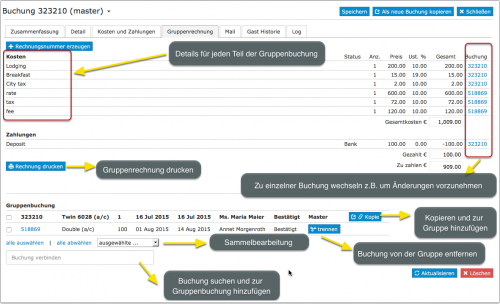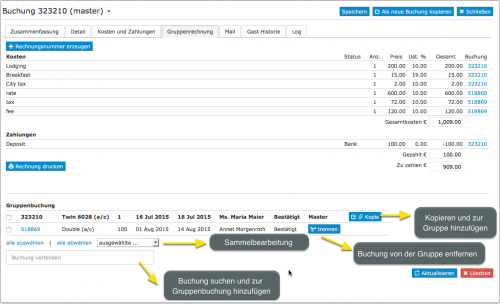Gruppenbuchungen: Unterschied zwischen den Versionen
| Zeile 27: | Zeile 27: | ||
Wenn Sie eine Gruppe zusammen einchecken möchten, können Sie eine Aktion einrichten. Verwenden Sie die Hilfeseite Auto Action für weitere Anweisungen. | Wenn Sie eine Gruppe zusammen einchecken möchten, können Sie eine Aktion einrichten. Verwenden Sie die Hilfeseite Auto Action für weitere Anweisungen. | ||
| − | Im neuen Kalender sind Gruppenbuchungen mit einem {{#fas:circle}} Icon gekennzeichnet, damit sie auf einen Blick erkennbar sind. | + | <span style="color: #f3e504; font-size: 150%;" >{{#fas:lightbulb}} </span> Im neuen Kalender sind Gruppenbuchungen mit einem {{#fas:circle}} Icon gekennzeichnet, damit sie auf einen Blick erkennbar sind. |
Version vom 9. Februar 2024, 19:19 Uhr
Diese Seite erklärt wie Gruppenbuchungen angelegt und verwaltet werden.
Klicken sie auf "Neue Buchung und dann auf "Preis Checker" um verfügbare Zimmer zu finden oder eine Gruppenbuchung zu erstellen.
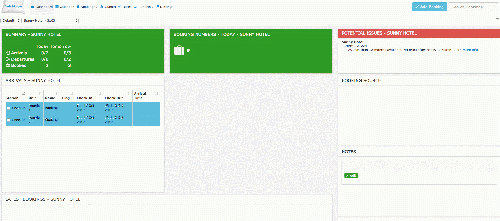 klicken sie um ein Beispiel zu sehen
klicken sie um ein Beispiel zu sehen
Im Reiter "Rechnung" können sie Gruppenbuchungen ändern und auch anlegen.
Jede Gruppenbuchung besteht aus zwei oder mehr verbundenen Einzelbuchungen. Um eine Gruppenbuchung zu erstellen klicken sie auf "Neue Buchung". Tragen sie Daten und Namen ein und klicken dann auf "Weiter". Gehen sie jetzt auf den Reiter "Details" und geben die "Anzahl" der Zimmer ein. Änderung an Beschreibungen und Preisen können in den Einzelbuchungen vorgenommen werden.
Einzelbuchungen können aus der Gruppenbuchungen entfernt oder hinzugefügt werden.
Änderungen können an einer, mehreren oder allen Buchungen der Gruppe vorgenommen werden.
Die Template Variable [BOOKGROUPNAMELIST] fügt die Namen aller Gäste in der Gruppe ein. Sie können z.B. in Druckvorlagen eingefügt werden, um Listen auszudrucken. Es gibt weitere Template Variablen speziell für Gruppenbuchungen. Alle Template Variablen mit Erklärungen finden Sie [Template_Variables|hier].
Wenn Sie eine Gruppe zusammen einchecken möchten, können Sie eine Aktion einrichten. Verwenden Sie die Hilfeseite Auto Action für weitere Anweisungen.
Im neuen Kalender sind Gruppenbuchungen mit einem Icon gekennzeichnet, damit sie auf einen Blick erkennbar sind.